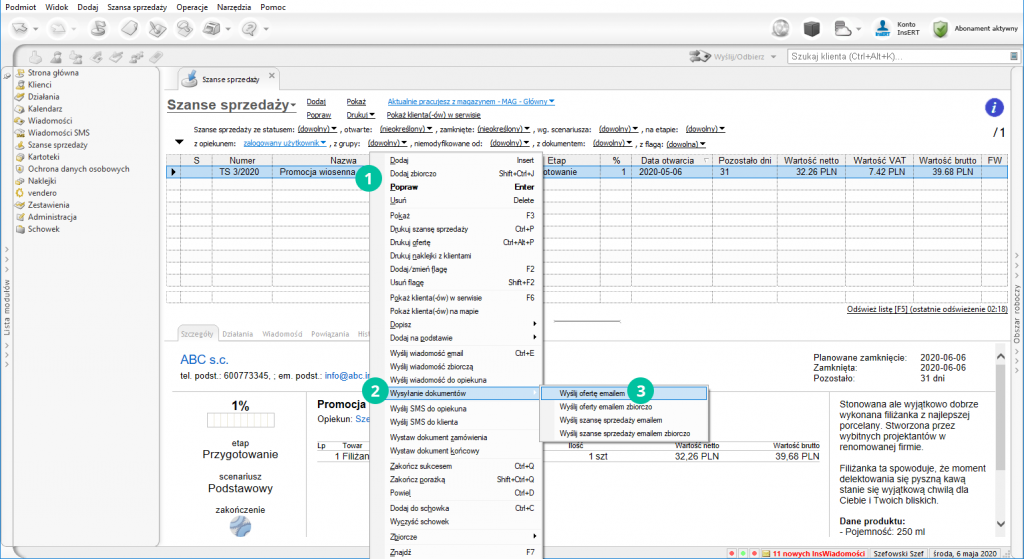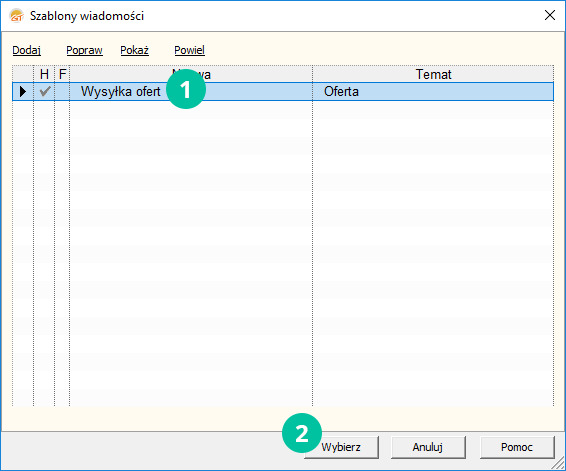Wysyłka oferty e-mailem
Teraz wyślesz ofertę do klienta. W tym celu kliknij na nią prawym klawiszem myszy, a następnie wybierz opcję Wysyłanie dokumentów -> Wyślij ofertę emailem.
Program wyświetla okno wiadomości e-mail z załączonym plikiem (wydrukiem) oferty.
Treść wiadomości zostanie uzupełniona na podstawie szablonu, który przygotowałeś wcześniej. Skorzystaj w tym celu z opcji Z szablonu, znajdującej się w górnej części okna wiadomości.
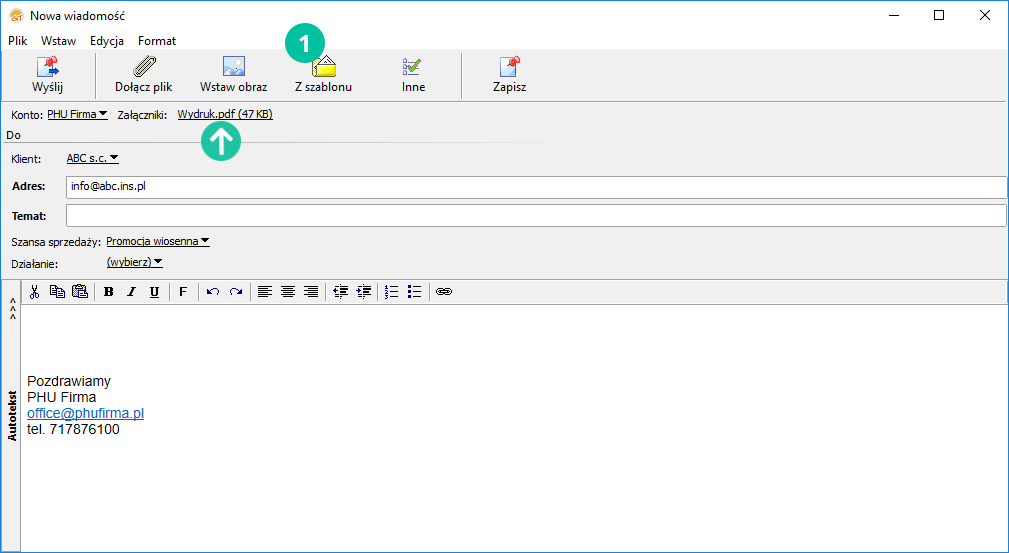
W oknie Szablony wiadomości wskaż swój szablon i kliknij Wybierz.
Treść i temat wiadomości zostały uzupełnione na podstawie szablonu.
Kliknij Wyślij, aby przekazać wiadomość do klienta.
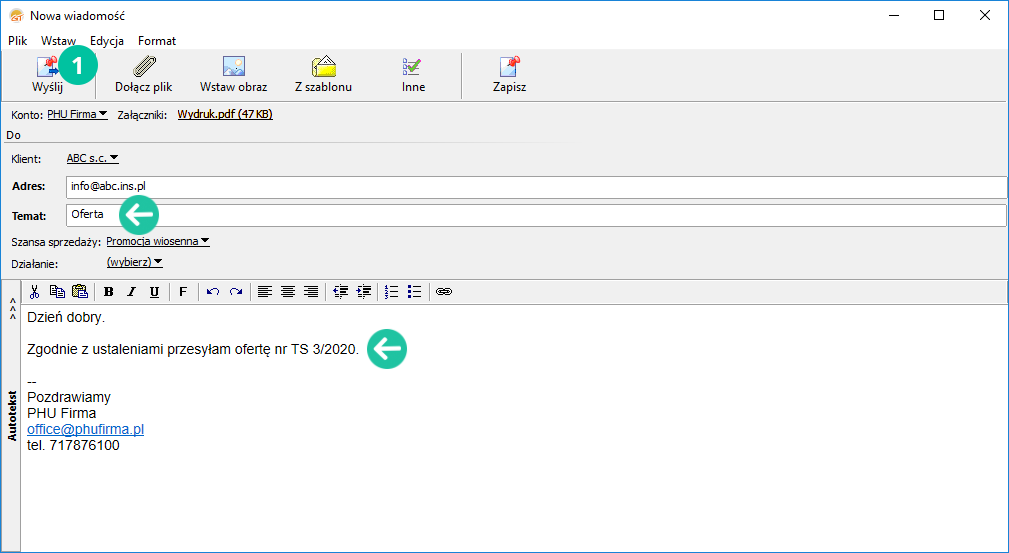
Wiadomość zostaje zapisana w folderze Do wysłania, skąd będzie automatycznie wysłana po czasie ustalonym w parametrach poczty e-mail.
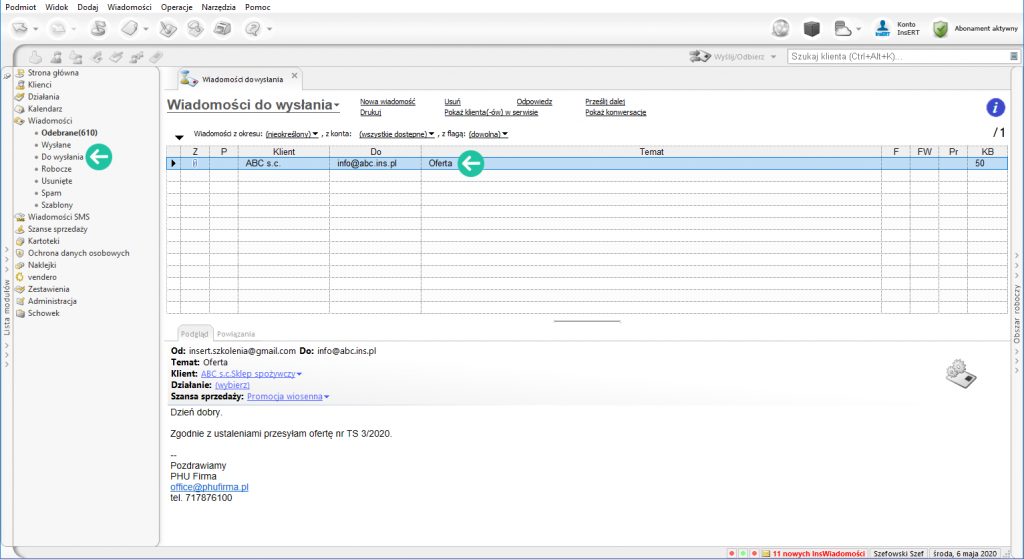
Jeśli chcesz przyspieszyć wysyłkę, możesz kliknąć w opcję
Wyślij/Odbierz -> Tylko wyślij, znajdującą się w górnej części okna programu.

Gratulacje! Właśnie wysłałeś swoją pierwszą ofertę dzięki Gestorowi GT.